Come estrarre gli allegati di Outlook
Mio File PST contiene solo Formato Microsoft Office elementi (.doc, .xls, .PPT ecc.). Come si fa esportare i documenti di Office da un file PST? Come si fa Salva IPM. Documento allegati (ad esempio IPM. Document.Word.Document)? Come si fa estrarre i documenti allegati Da PST di Outlook Profilo di Outlook file o predefinito? Come salvare un Allegato di Outlook e allegato file separati.
Il File PST può contenere solo il IPM. Documento collezione che memorizza i file come un attacco singolo. O il File PST può essere riempito con lo standard Veduta elementi che possono contenere i file allegati. In entrambi i casi è possibile utilizzare l'esportazione guidata di Outlook per estrarre e salvare i file allegati.
Per estrarre Outlook allegati come indicato di seguito:
- Eseguire il Esportazione guidata di Outlook Software
- Attivare l'opzione ‘Selezionare il File PST esterno‘
- Scegliere la sorgente PST file dove il Allegati di Outlook vengono memorizzati
- Specificare la cartella di destinazione dove lo strumento deve estrarre gli allegati di Outlook
- Disattivare l'opzione ‘Su ordinazione‘
- * Scegliere il ‘*** – Esportare gli allegati solo‘ valore nella Formato di output elenco
- Premere il Opzioni pulsante e configurare opzioni aggiuntive, se necessario. Si può esportare gli allegati in una singola cartella o configurare il programma per creare una copia della struttura di cartelle di Outlook sul disco rigido.
- Premere il Successivo pulsante
- Il programma analizzerà la struttura di cartelle e visualizzare l'anteprima della struttura delle cartelle
- Premere il Inizio pulsante per avviare la procedura di esportazione
- Il programma si avvierà esportare gli allegati di Outlook PST. È possibile interrompere il processo utilizzando ‘Fermata‘ pulsante, in tal caso l'esportazione sarà incompleta. Il programma verrà compilato il registro del processo che può essere utilizzato per controllare il flusso di processo.
* L'opzione disponibile dalla versione 1.3
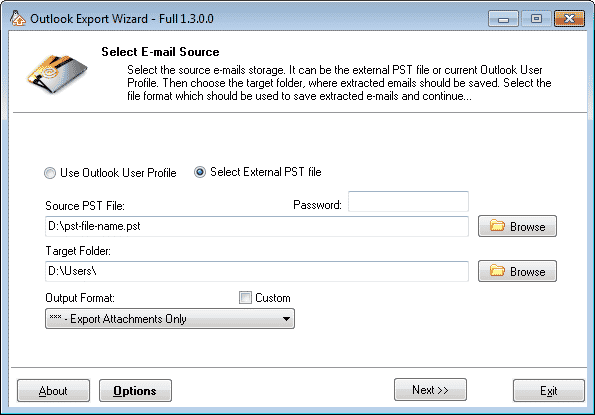
Quando il processo è completato utilizzare il Uscita pulsante per chiudere il software o premere il Indietro due volte il tasto e utilizzare il software per esportazione di elementi di Outlook e salvarli vicino gli allegati estratti. per farlo, Basta ripetere tutti i passaggi descritti in precedenza, ma selezionare un altro formato di esportazione al punto #6.